Win10系统如何在任务栏上添加地址栏
在win10系统中默认情况下任务栏是没有地址栏的,但是有时因为工作需要,可以在任务栏上添加地址栏,方便快速搜索,那么Win10系统如何在任务栏上添加地址栏呢?具体步骤如下。
1、在任务栏上单击右键,在弹出的快捷菜单中展开“工具栏”,单击“地址”选项;
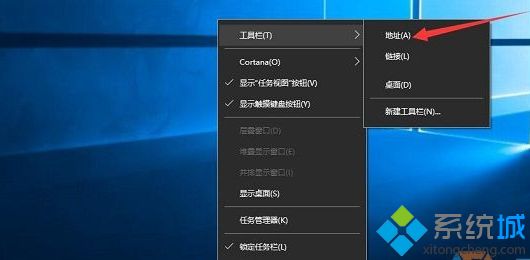
2、任务栏上将自动出现地址栏;
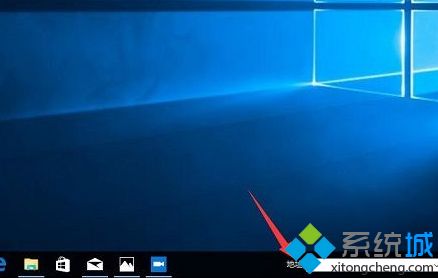
3、这样在多窗口的情况下,我们不需要频繁的切换这样那样的窗口,要搜索什么文件、新开什么网页或运行什么命令,都可以直接实现。地址栏的用途,大家不妨试一试,用途那是相当的广泛。如果觉得不需要地址栏,重复上面的步骤即可去掉地址栏。
以上给大家介绍的就是Win10系统如何在任务栏上添加地址栏的详细操作步骤,大家可以按照上面的方法来操作。
相关教程:本地用户和组添加不上任务栏上的搜索框在任务栏上设置快速启动栏任务栏字体大添加任务栏快捷方式我告诉你msdn版权声明:以上内容作者已申请原创保护,未经允许不得转载,侵权必究!授权事宜、对本内容有异议或投诉,敬请联系网站管理员,我们将尽快回复您,谢谢合作!










